CITROEN DS5 2016 Priručnik (in Serbian)
Manufacturer: CITROEN, Model Year: 2016, Model line: DS5, Model: CITROEN DS5 2016Pages: 745, PDF Size: 56.27 MB
Page 631 of 745
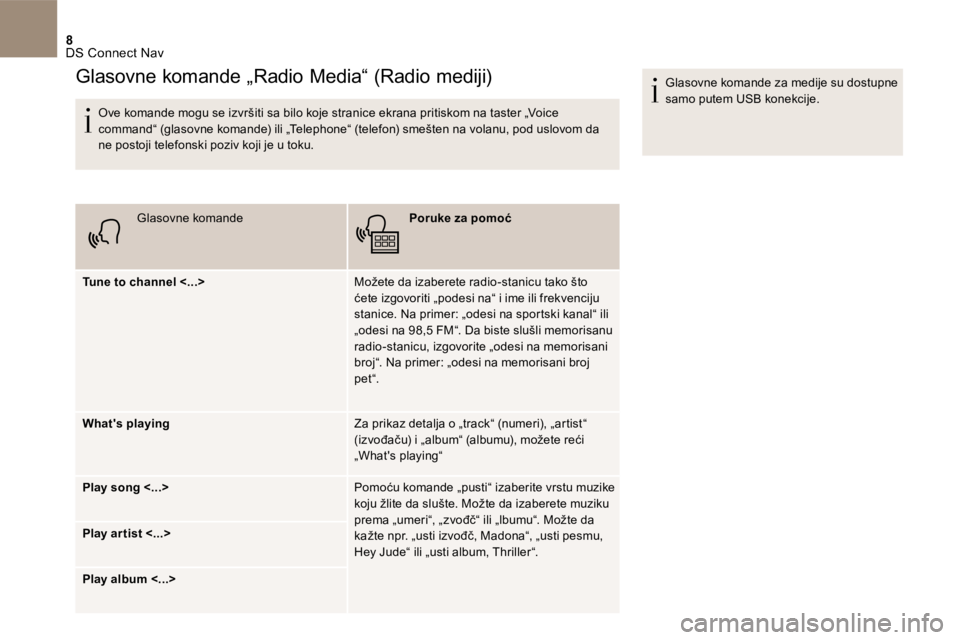
8 DS Connect Nav
Ove komande mogu se izvršiti sa bilo koje stranice ekrana pritiskom na taster „Voice command“ (glasovne komande) ili „Telephone“ (telefon) smešten na volanu, pod uslovom da ne postoji telefonski poziv koji je u toku.
Glasovne komande Poruke za pomoć
Tune to channel <...> Možete da izaberete radio-stanicu tako što ćete izgovoriti „podesi na“ i ime ili frekvenciju stanice. Na primer: „odesi na sportski kanal“ ili „odesi na 98,5 FM“. Da biste slušli memorisanu radio-stanicu, izgovorite „odesi na memorisani broj“. Na primer: „odesi na memorisani broj pet “.
What's playing Za prikaz detalja o „track“ (numeri), „artist“ (izvođaču) i „album“ (albumu), možete reći „ What's playing “
Play song <...> Pomoću komande „pusti“ izaberite vrstu muzike koju žlite da slušte. Možte da izaberete muziku prema „umeri“, „zvođč“ ili „lbumu“. Možte da kažte npr. „usti izvođč, Madona“, „usti pesmu, Hey Jude“ ili „usti album, Thriller“.
Play ar tist <...>
Play album <...>
Glasovne komande za medije su dostupne samo putem USB konekcije.
Glasovne komande „Radio Media“ (Radio mediji)
Page 632 of 745
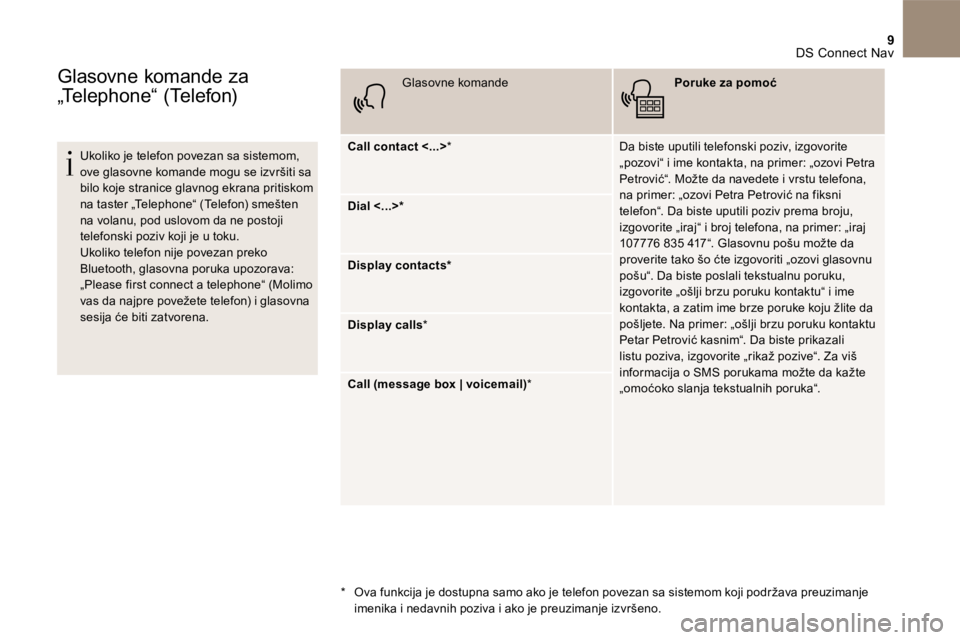
9 DS Connect Nav
Glasovne komande za
„Telephone“ (Telefon)
Ukoliko je telefon povezan sa sistemom, ove glasovne komande mogu se izvršiti sa bilo koje stranice glavnog ekrana pritiskom na taster „Telephone“ (Telefon) smešten na volanu, pod uslovom da ne postoji telefonski poziv koji je u toku. Ukoliko telefon nije povezan preko Bluetooth , glasovna poruka upozorava: „Please first connect a telephone“ (Molimo vas da najpre povežete telefon) i glasovna sesija će biti zatvorena.
Glasovne komande Poruke za pomoć
Call contact <...> * Da biste uputili telefonski poziv, izgovorite „pozovi“ i ime kontakta, na primer: „ozovi Petra Petrović“. Možte da navedete i vrstu telefona, na primer: „ozovi Petra Petrović na fiksni telefon“. Da biste uputili poziv prema broju, izgovorite „iraj“ i broj telefona, na primer: „iraj 107776 835 417“. Glasovnu pošu možte da proverite tako šo ćte izgovoriti „ozovi glasovnu pošu“. Da biste poslali tekstualnu poruku, izgovorite „ošlji brzu poruku kontaktu“ i ime kontakta, a zatim ime brze poruke koju žlite da pošljete. Na primer: „ošlji brzu poruku kontaktu Petar Petrović kasnim“. Da biste prikazali listu poziva, izgovorite „rikaž pozive“. Za viš informacija o SMS porukama možte da kažte „omoćoko slanja tekstualnih poruka“.
Dial <...>*
Display contacts*
Display calls *
Call (message box | voicemail) *
* Ova funkcija je dostupna samo ako je telefon povezan sa sistemom koji podržava preuzimanje imenika i nedavnih poziva i ako je preuzimanje izvršeno.
Page 633 of 745
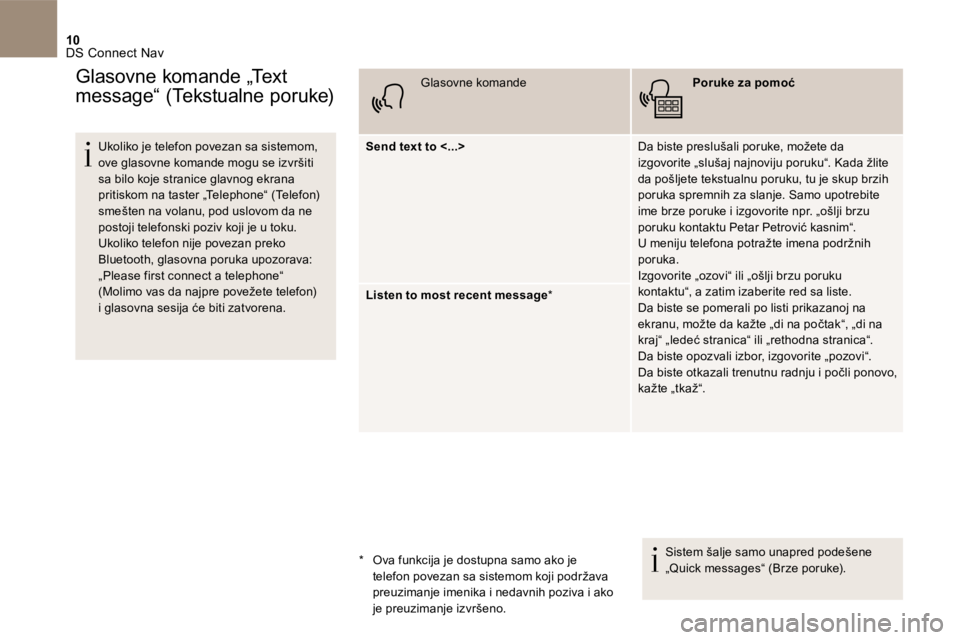
10 DS Connect Nav
Ukoliko je telefon povezan sa sistemom, ove glasovne komande mogu se izvršiti sa bilo koje stranice glavnog ekrana pritiskom na taster „Telephone“ (Telefon) smešten na volanu, pod uslovom da ne
postoji telefonski poziv koji je u toku. Ukoliko telefon nije povezan preko Bluetooth , glasovna poruka upozorava: „Please first connect a telephone“ (Molimo vas da najpre povežete telefon) i glasovna sesija će biti zatvorena.
Glasovne komande Poruke za pomoć
Send text to <...> Da biste preslušali poruke, možete da izgovorite „slušaj najnoviju poruku“. Kada žlite da pošljete tekstualnu poruku, tu je skup brzih poruka spremnih za slanje. Samo upotrebite ime brze poruke i izgovorite npr. „ošlji brzu poruku kontaktu Petar Petrović kasnim“. U meniju telefona potražte imena podržnih poruka. Izgovorite „ozovi“ ili „ošlji brzu poruku kontaktu“, a zatim izaberite red sa liste. Da biste se pomerali po listi prikazanoj na ekranu, možte da kažte „di na počtak“, „di na kraj“ „ledeć stranica“ ili „rethodna stranica“. Da biste opozvali izbor, izgovorite „pozovi“. Da biste otkazali trenutnu radnju i počli ponovo, kažte „tkaž“.
Listen to most recent message *
Sistem šalje samo unapred podešene „Quick messages“ (Brze poruke).
Glasovne komande „Text
message“ (Tekstualne poruke)
* Ova funkcija je dostupna samo ako je telefon povezan sa sistemom koji podržava preuzimanje imenika i nedavnih poziva i ako je preuzimanje izvršeno.
Page 634 of 745
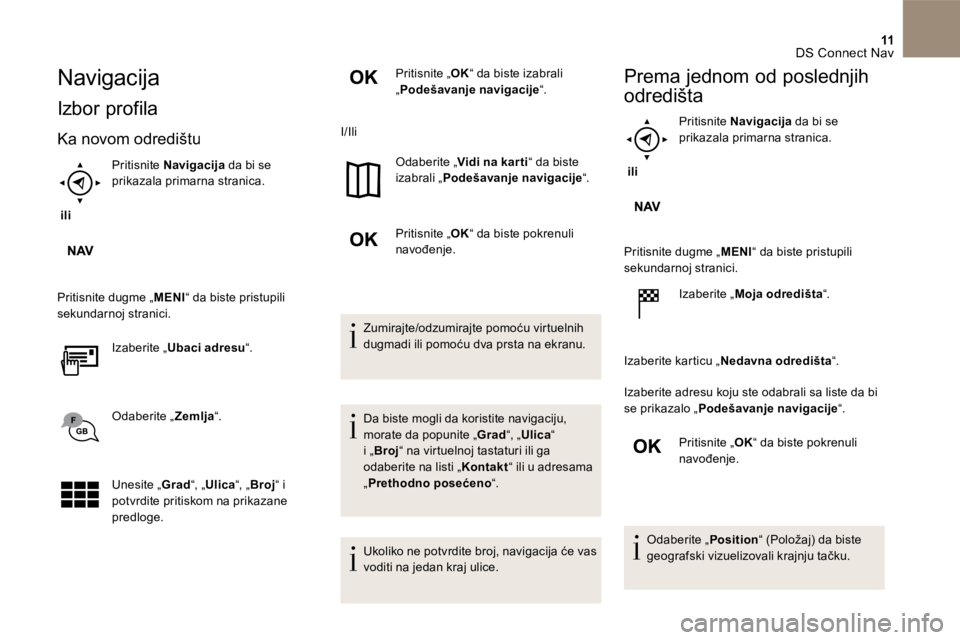
11 DS Connect Nav
Navigacija
Izbor profila
Ka novom odredištu
i l i
Pritisnite Navigacija da bi se prikazala primarna stranica.
Pritisnite dugme „ M E N I “ da biste pristupili sekundarnoj stranici.
Izaberite „ Ubaci adresu “.
Odaberite „ Z e m l j a “.
Unesite „ Grad “, „ U l i c a “, „ B r o j “ i potvrdite pritiskom na prikazane predloge.
Pritisnite „ O K “ da biste izabrali „ Podešavanje navigacije “.
I/Ili
Odaberite „ Vidi na kar ti “ da biste izabrali „ Podešavanje navigacije “.
Pritisnite „ O K “ da biste pokrenuli navođenje.
Zumirajte/odzumirajte pomoću virtuelnih dugmadi ili pomoću dva prsta na ekranu.
Da biste mogli da koristite navigaciju,
morate da popunite „ Grad “, „ U l i c a “ i „ B r o j “ na virtuelnoj tastaturi ili ga odaberite na listi „ K o n t a k t “ ili u adresama „ Prethodno posećeno “.
Ukoliko ne potvrdite broj, navigacija će vas voditi na jedan kraj ulice.
Prema jednom od poslednjih
odredišta
i l i
Pritisnite Navigacija da bi se prikazala primarna stranica.
Pritisnite dugme „ M E N I “ da biste pristupili sekundarnoj stranici.
Izaberite „ Moja odredišta “.
Izaberite karticu „ Nedavna odredišta “.
Izaberite adresu koju ste odabrali sa liste da bi se prikazalo „ Podešavanje navigacije “.
Pritisnite „ O K “ da biste pokrenuli navođenje.
Odaberite „ Position “ (Položaj) da biste geografski vizuelizovali krajnju tačku.
Page 635 of 745
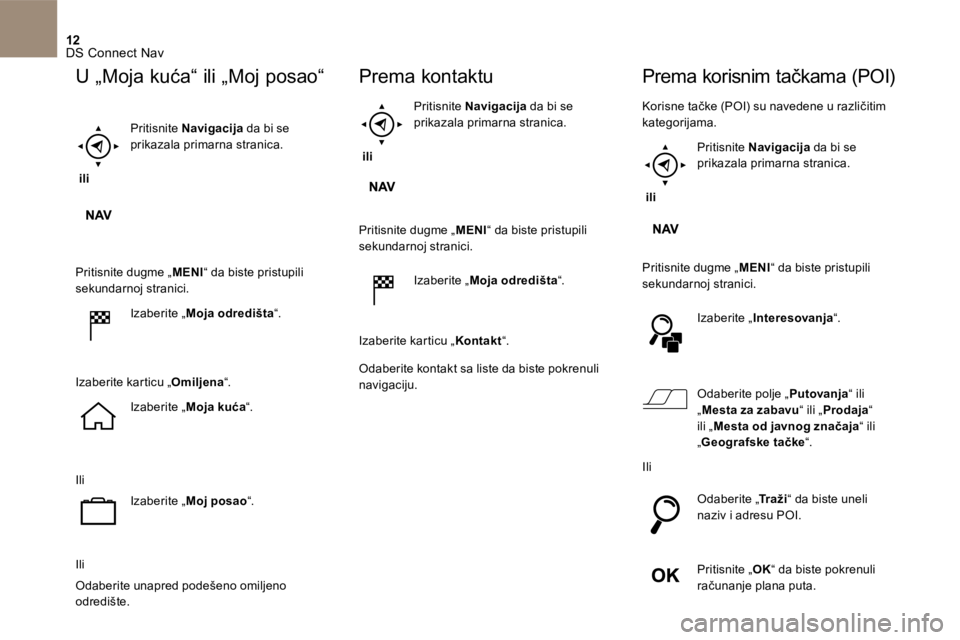
12 DS Connect Nav
U „ Moja kuća “ ili „ Moj posao “
i l i
Pritisnite Navigacija da bi se prikazala primarna stranica.
Pritisnite dugme „ M E N I “ da biste pristupili sekundarnoj stranici.
Izaberite „ Moja odredišta “.
Izaberite karticu „ Omiljena “.
Izaberite „ Moja kuća “.
Ili
Izaberite „ Moj posao “.
Ili
Odaberite unapred podešeno omiljeno odredište.
Prema kontaktu
i l i
Pritisnite Navigacija da bi se prikazala primarna stranica.
Pritisnite dugme „ M E N I “ da biste pristupili sekundarnoj stranici.
Izaberite „ Moja odredišta “.
Izaberite karticu „ K o n t a k t “.
Odaberite kontakt sa liste da biste pokrenuli navigaciju.
Prema korisnim tačkama ( POI )
Korisne tačke ( POI ) su navedene u različitim kategorijama.
i l i
Pritisnite Navigacija da bi se prikazala primarna stranica.
Pritisnite dugme „ M E N I “ da biste pristupili M E N I “ da biste pristupili M E N I sekundarnoj stranici.
Izaberite „ Interesovanja Izaberite „ Interesovanja Izaberite „ “.
Odaberite polje „ Putovanja “ ili „ Mesta za zabavu “ ili „ Prodaja “ ili „ Mesta od javnog značaja “ ili „ Geografske tačke “.
Ili
Odaberite „ T r a ž i Odaberite „ T r a ž i Odaberite „ “ da biste uneli naziv i adresu POI .
Pritisnite „ O K “ da biste pokrenuli
računanje plana puta.
Page 636 of 745
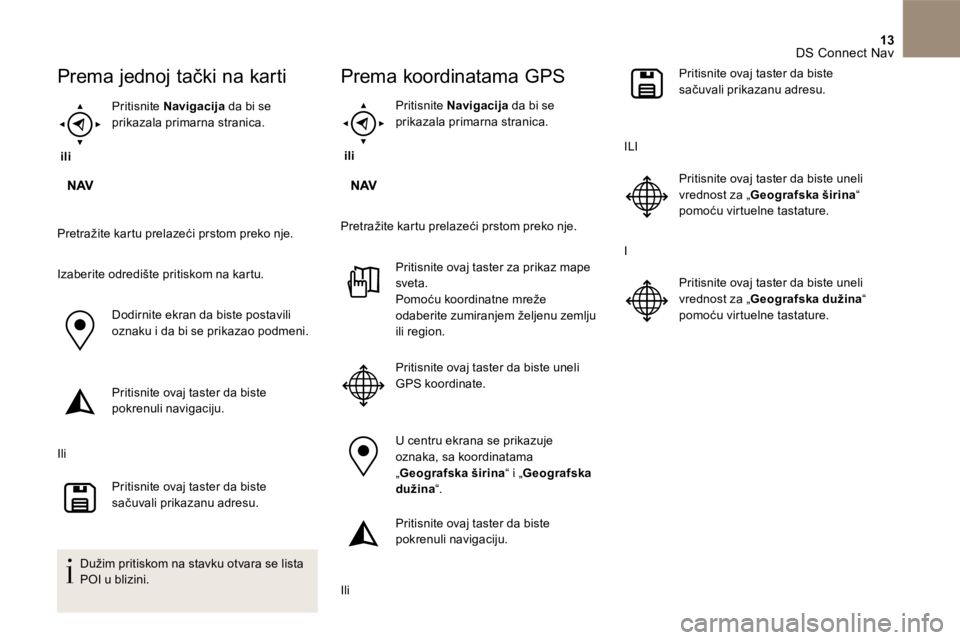
13 DS Connect Nav
Prema jednoj tački na karti
i l i
Pritisnite Navigacija da bi se prikazala primarna stranica.
Pretražite kartu prelazeći prstom preko nje.
Izaberite odredište pritiskom na kartu.
Dodirnite ekran da biste postavili oznaku i da bi se prikazao podmeni.
Pritisnite ovaj taster da biste pokrenuli navigaciju.
Ili
Pritisnite ovaj taster da biste sačuvali prikazanu adresu.
Dužim pritiskom na stavku otvara se lista POI u blizini.
Prema koordinatama GPS
i l i
Pritisnite Navigacija da bi se prikazala primarna stranica.
Pretražite kartu prelazeći prstom preko nje.
Pritisnite ovaj taster za prikaz mape sveta. Pomoću koordinatne mreže odaberite zumiranjem željenu zemlju ili region.
Pritisnite ovaj taster da biste uneli GPS koordinate.
U centru ekrana se prikazuje oznaka, sa koordinatama „ Geografska širina “ i „ Geografska dužina “.
Pritisnite ovaj taster da biste pokrenuli navigaciju.
Ili
Pritisnite ovaj taster da biste sačuvali prikazanu adresu.
ILI
Pritisnite ovaj taster da biste uneli vrednost za „ Geografska širina “ pomoću virtuelne tastature.
I
Pritisnite ovaj taster da biste uneli vrednost za „ Geografska dužina “ pomoću virtuelne tastature.
Page 637 of 745
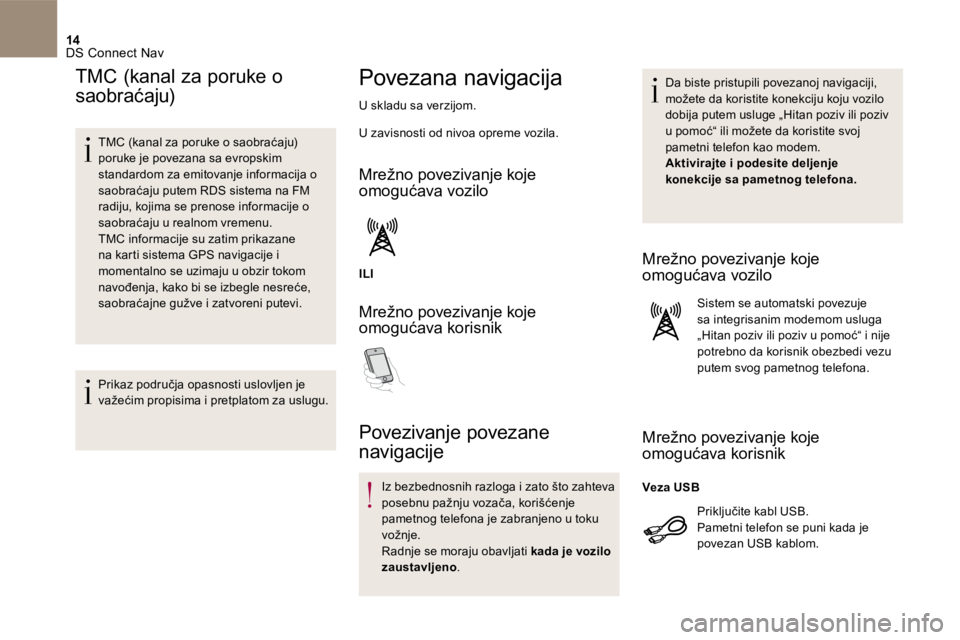
14 DS Connect Nav
TMC (kanal za poruke o
saobraćaju)
TMC (kanal za poruke o saobraćaju) poruke je povezana sa evropskim standardom za emitovanje informacija o saobraćaju putem RDS sistema na FM radiju, kojima se prenose informacije o saobraćaju u realnom vremenu. TMC informacije su zatim prikazane na karti sistema GPS navigacije i momentalno se uzimaju u obzir tokom navođenja, kako bi se izbegle nesreće, saobraćajne gužve i zatvoreni putevi.
Prikaz područja opasnosti uslovljen je važećim propisima i pretplatom za uslugu.
Povezana navigacija
U skladu sa verzijom.
U zavisnosti od nivoa opreme vozila.
Mrežno povezivanje koje omogućava vozilo
ILI
Mrežno povezivanje koje omogućava korisnik
Povezivanje povezane
navigacije
Iz bezbednosnih razloga i zato što zahteva posebnu pažnju vozača, korišćenje pametnog telefona je zabranjeno u toku vožnje. Radnje se moraju obavljati kada je vozilo zaustavljeno .
Da biste pristupili povezanoj navigaciji, možete da koristite konekciju koju vozilo dobija putem usluge „Hitan poziv ili poziv u pomoć“ ili možete da koristite svoj pametni telefon kao modem. Aktivirajte i podesite deljenje konekcije sa pametnog telefona.
Mrežno povezivanje koje omogućava vozilo
Sistem se automatski povezuje sa integrisanim modemom usluga „Hitan poziv ili poziv u pomoć“ i nije potrebno da korisnik obezbedi vezu putem svog pametnog telefona.
Mrežno povezivanje koje omogućava korisnik
Priključite kabl USB . Pametni telefon se puni kada je
povezan USB kablom.
Veza USB
Page 638 of 745
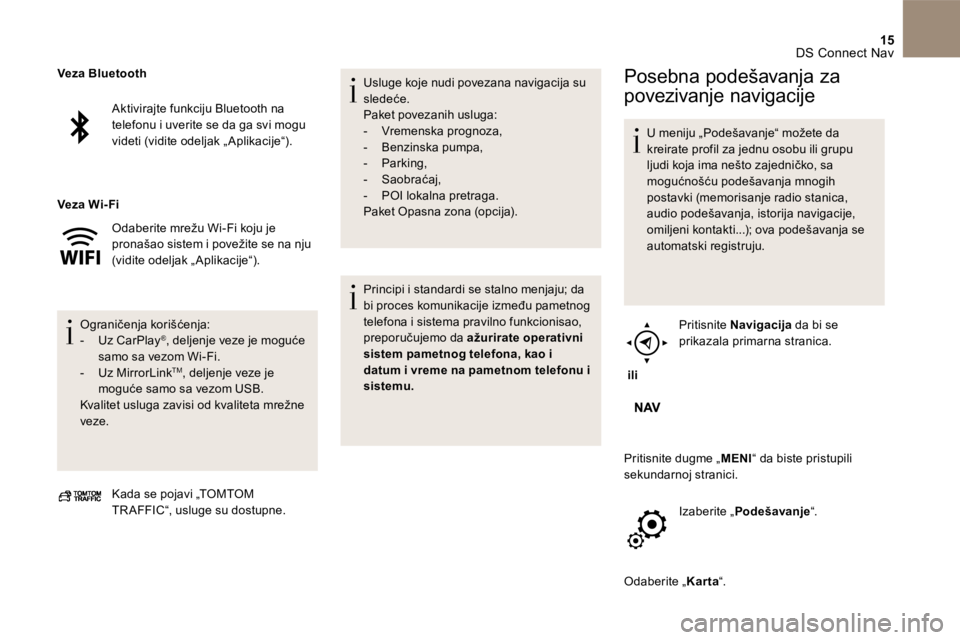
15 DS Connect Nav
Aktivirajte funkciju Bluetooth na telefonu i uverite se da ga svi mogu videti (vidite odeljak „ Aplikacije “).
Odaberite mrežu Wi-Fi koju je pronašao sistem i povežite se na nju (vidite odeljak „ Aplikacije “).
O g r a n i č e n j a k o r i š ć e n j a : - Uz CarPlay ® , deljenje veze je moguće samo sa vezom Wi-Fi . - Uz MirrorLink TM , deljenje veze je moguće samo sa vezom USB . Kvalitet usluga zavisi od kvaliteta mrežne veze.
Veza Bluetooth
Veza Wi- Fi
Kada se pojavi „ TOMTOM TR AFFIC “, usluge su dostupne.
Usluge koje nudi povezana navigacija su sledeće. Paket povezanih usluga: - Vremenska prognoza , - Benzinska pumpa , - Parking , - S a o b r a ć a j , - POI lokalna pretraga. Paket Opasna zona (opcija).
Principi i standardi se stalno menjaju; da bi proces komunikacije između pametnog telefona i sistema pravilno funkcionisao, preporučujemo da ažurirate operativni sistem pametnog telefona, kao i datum i vreme na pametnom telefonu i sistemu.
Posebna podešavanja za
povezivanje navigacije
U meniju „ Podešavanje “ možete da kreirate profil za jednu osobu ili grupu ljudi koja ima nešto zajedničko, sa mogućnošću podešavanja mnogih postavki (memorisanje radio stanica, audio podešavanja, istorija navigacije, omiljeni kontakti...); ova podešavanja se automatski registruju.
i l i
Pritisnite Navigacija da bi se prikazala primarna stranica.
Pritisnite dugme „ M E N I “ da biste pristupili sekundarnoj stranici.
Izaberite „ P o d e š a v a n j e “.
Odaberite „ K a r t a “.
Page 639 of 745
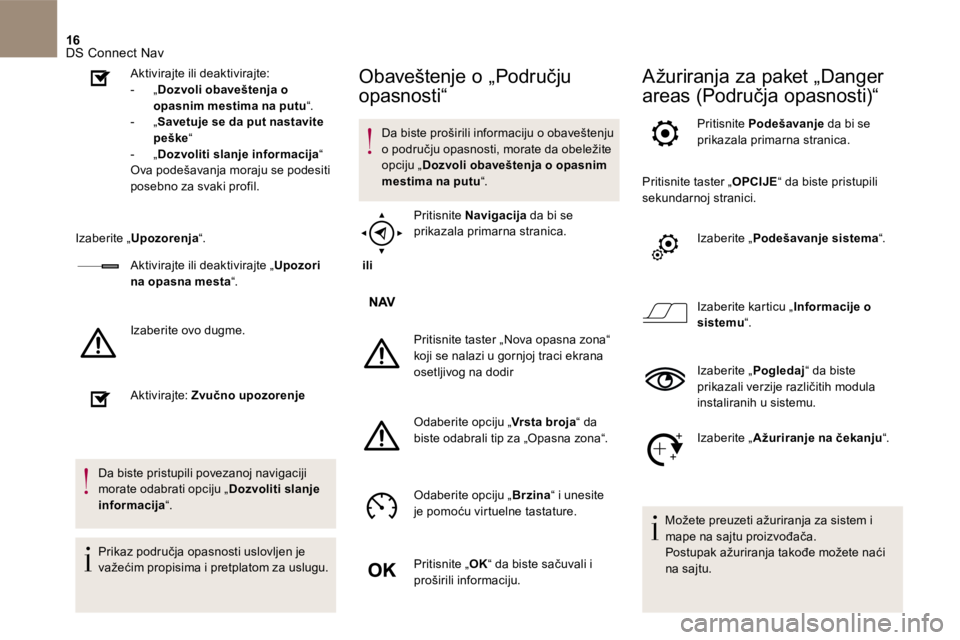
16 DS Connect Nav
Aktivirajte ili deaktivirajte: - „ Dozvoli obaveštenja o opasnim mestima na putu “. - „ Savetuje se da put nastavite peške “ - „ Dozvoliti slanje informacija “ Ova podešavanja moraju se podesiti posebno za svaki profil.
Izaberite „ U p o z o r e n j a “.
Aktivirajte ili deaktivirajte „ U p o z o r i na opasna mesta “.
Izaberite ovo dugme.
Aktivirajte: Zvučno upozorenje
Da biste pristupili povezanoj navigaciji morate odabrati opciju „ Dozvoliti slanje informacija “.
Prikaz područja opasnosti uslovljen je važećim propisima i pretplatom za uslugu.
Obaveštenje o „Području
opasnosti“
Da biste proširili informaciju o obaveštenju o području opasnosti, morate da obeležite opciju „ Dozvoli obaveštenja o opasnim mestima na putu “.
i l i
Pritisnite Navigacija da bi se
prikazala primarna stranica.
Pritisnite taster „ Nova opasna zona “ koji se nalazi u gornjoj traci ekrana osetljivog na dodir
Odaberite opciju „ Vrsta broja “ da biste odabrali tip za „ Opasna zona “.
Odaberite opciju „Brzina“ i unesite je pomoću virtuelne tastature.
Pritisnite „ O K “ da biste sačuvali i proširili informaciju.
Ažuriranja za paket „Danger
areas (Područja opasnosti)“
Pritisnite P o d e š a v a n j e da bi se prikazala primarna stranica.
Pritisnite taster „ O P C I J E “ da biste pristupili sekundarnoj stranici.
Izaberite „ Podešavanje sistema “.
Izaberite karticu „ Informacije o sistemu “.
Izaberite „ Pogledaj “ da biste prikazali verzije različitih modula instaliranih u sistemu.
Izaberite „ Ažuriranje na čekanju “.
Možete preuzeti ažuriranja za sistem i mape na sajtu proizvođača. Postupak ažuriranja takođe možete naći na sajtu.
Page 640 of 745
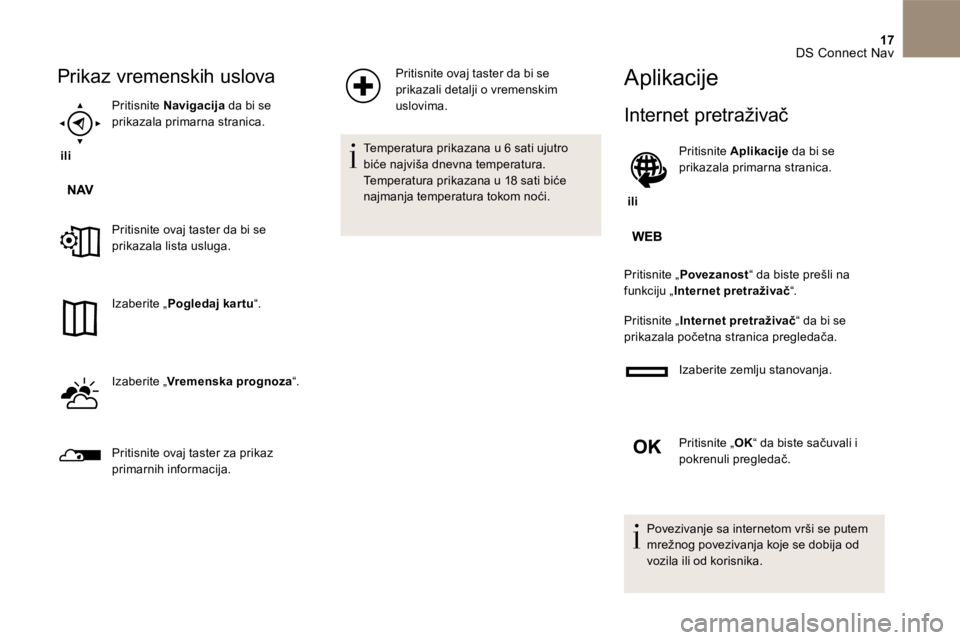
17 DS Connect Nav
Prikaz vremenskih uslova
i l i
Pritisnite Navigacija da bi se prikazala primarna stranica.
Pritisnite ovaj taster da bi se prikazala lista usluga.
Izaberite „ Pogledaj kar tu “.
Izaberite „ Vremenska prognoza “.
Pritisnite ovaj taster za prikaz primarnih informacija.
Pritisnite ovaj taster da bi se prikazali detalji o vremenskim uslovima.
Temperatura prikazana u 6 sati ujutro biće najviša dnevna temperatura. Temperatura prikazana u 18 sati biće najmanja temperatura tokom noći.
Aplikacije
Internet pretraživač
i l i
Pritisnite Aplikacije da bi se prikazala primarna stranica.
Pritisnite „ Povezanost “ da biste prešli na funkciju „ Internet pretraživač “.
Pritisnite „ Internet pretraživač “ da bi se prikazala početna stranica pregledača.
Izaberite zemlju stanovanja.
Pritisnite „ O K “ da biste sačuvali i pokrenuli pregledač.
Povezivanje sa internetom vrši se putem mrežnog povezivanja koje se dobija od vozila ili od korisnika.